So verwenden Sie Ihr iPhone als Wireless Hotspot
Ich habe ein Tutorial geschrieben, wie Sie Ihr iPhone im letzten Jahr anbinden können, um Ihre Internetverbindung mit anderen Geräten zu teilen. Der Artikel war ein kurzer Überblick über zwei Anwendungen (TetherMe und MyWi), die Sie verwenden können, obwohl ich nie tiefer genug gegangen bin.
Ich konnte ein neues iPhone 4 von Verizon ergattern, das mit einer integrierten App (Personal Hotspot) ausgestattet ist, mit der Sie Ihre Internetverbindung teilen können. Grundsätzlich verwandelt Personal Hotspot Ihr iPhone in einen Router, der die Internetverbindung Ihres iPhones mit Ihren anderen Geräten in Reichweite teilt. Mit dieser App ist es fast schmerzlos zu binden, da Sie keine neuen Apps installieren müssen oder Ihr iPhone jailbreak. Hier ist, wie Sie es tun:
Schritt 1 : Starten Sie die App " Einstellungen " von Ihrem Sprungbrett oder Startbildschirm.
Schritt 2 : Suchen Sie nun nach " Personal Hotspot ", der sichtbar genug für Sie ist. Tippen Sie darauf, um den Einstellungsbereich zu öffnen.

Dies ist die Funktion, die Sie nie auf dem iPhone 4 finden, das auf iOS 4.2 und niedriger läuft.
Schritt 3 : Sie müssen nur den Personal Hotspot Schalter auf ON stellen. Wenn es zuvor deaktiviert wurde, wird ein Fenster angezeigt, in dem Sie gefragt werden, ob Sie " Bluetooth aktivieren " oder " Nur WLAN und USB " aktivieren möchten.

Schritt 4 : Sie können dann das Standardpasswort sehen. Wenn Sie es aus Sicherheitsgründen ändern möchten, tippen Sie darauf und Sie werden in ein neues Fenster gebracht, wo Sie es leicht ändern können. Vergiss nicht, danach auf " Fertig " zu tippen.

Schritt 5 : Das ist es. Ihr iPhone beginnt mit der Übertragung des Signals, mit dem Ihre anderen Geräte problemlos verbunden werden können. Noch eine Sache, Sie können wissen, wie viele Geräte mit Ihrem iPhone verbunden sind, indem Sie auf den blauen Balken am oberen Bildschirmrand schauen; es zeigt die Anzahl der angeschlossenen Geräte an.

So verbinden Sie Ihre Computer
Mit Personal Hotspot können Sie ganz einfach einen kleineren WLAN-Hotspot in Ihrem Zuhause erstellen. Die Verbindung von PC / Laptop ist so einfach wie die Verbindung mit einem WLAN-Hotspot, der in Cafés, Einkaufszentren und anderen öffentlichen Orten verfügbar ist.
Schritt 1 : Sie können eine Liste der Netzwerkdienste in Ihrem Computer finden, wählen Sie iPhone.

Schritt 2 : Geben Sie das Standardpasswort ein, wenn Sie es noch nicht geändert haben. Wenn Sie dies getan haben, verwenden Sie das in Ihrem iPhone eingestellte.
So verbinden Sie sich über Bluetooth
Schritt 1 : Sie müssen zuerst Ihr iPhone und Ihren Computer koppeln, bevor Sie mit Bluetooth eine Verbindung zu Ihrem WLAN herstellen können.
Schritt 2 : Wenn Sie das iPhone aus dem Bluetooth-Menü auswählen, wird ein Passwort an Ihr iPhone gesendet. Es ist derselbe Code, den Sie auf Ihrem Computer sehen können.

Schritt 3 : Nach ein paar Sekunden werden Sie mit einem Hotspot verbunden.
Es ist einfach, andere Geräte mit Ihrem persönlichen Hotspot zu verbinden. Sie sollten jedoch wissen, dass Verizon Ihnen 20 US-Dollar berechnet, um 2 GB Bandbreite pro Monat zu haben. Es ist nicht billig, aber es ist auch nicht teuer, wenn Sie es die ganze Zeit benutzen.
Bildquelle: jyri

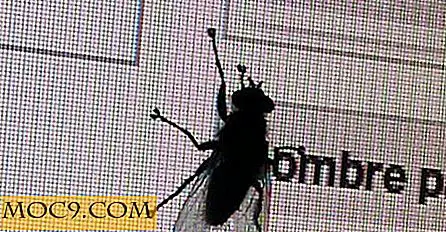
![Verwalten der Exif-Daten auf Ihren Fotos über die Befehlszeile [Linux]](http://moc9.com/img/identify-simple.jpg)

![Welcher ist Ihr bevorzugter Cloud Storage Service? [Umfrage]](http://moc9.com/img/manage-password-poll-result.png)
![Wie viele soziale Netzwerke sind Sie aktiv beteiligt? [Umfrage]](http://moc9.com/img/poll-result-fav-browser.png)

